制作移动硬盘启动盘安装系统图文教程2
大容量移动硬盘WINPE启动盘
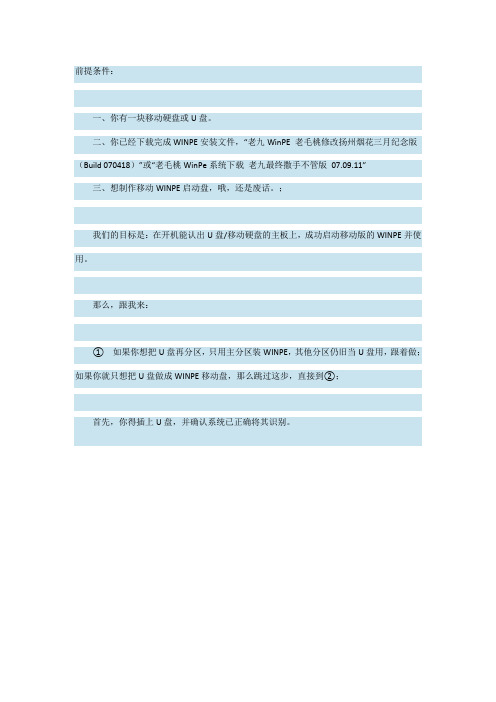
前提条件:一、你有一块移动硬盘或U盘。
二、你已经下载完成WINPE安装文件,“老九WinPE 老毛桃修改扬州烟花三月纪念版(Build 070418)”或“老毛桃WinPe系统下载老九最终撒手不管版07.09.11”三、想制作移动WINPE启动盘,哦,还是废话。
;我们的目标是:在开机能认出U盘/移动硬盘的主板上,成功启动移动版的WINPE并使用。
那么,跟我来:①如果你想把U盘再分区,只用主分区装WINPE,其他分区仍旧当U盘用,跟着做;如果你就只想把U盘做成WINPE移动盘,那么跳过这步,直接到②;首先,你得插上U盘,并确认系统已正确将其识别。
图片:桌面,“我的电脑”图标上,点击右键,“管理”菜单,单击;图片:在打开的“计算机管理工具”窗口中,左侧导航栏中,“存储”→“磁盘管理”,看右边,列出了你计算机上现在启用的硬盘列表。
上面是固定硬盘,下面就是你的U盘了;PS,如果你的U盘在“我的电脑”中不认,那么很可能是没有自动分配盘符,在这里可以进行指定;图片:图片:如图所示,我的20G移动硬盘已经分成了两个区。
如果你的只有一个,而你又想分成两个或N个(其实这很好理解,因为完成可以只分出一个普通U盘容量,比如256M或者128M 的小分区,制作成移动WINPE,剩余空间分为另一区作为普通的U盘使用),那么,继续看图,在移动硬盘分区上,右键菜单,“删除逻辑驱动器”,确定,继续右键菜单“删除逻辑分区”;图片:如果你跟我一样,已经分成了两个或多个分区,每个分区都进行同样的操作,但最前面一个分区,也就是主分区,后面的就不是“删除逻辑分区”,而是删除活动分区,没什么问题;接着新建逻辑分区,指定盘符,都在右键菜单里,按提示一步步进行,很简单,不多说。
②桌面,“我的电脑”图标上,点击右键,“管理”菜单,打开“计算机管理工具”窗口,左侧导航栏“存储”→“磁盘管理”,右侧U盘,在你想要建立移动WINPE的分区上,右键,“将分区设立为活动分区”,记得这个分区一定要是FAT32格式,而不能是NTFS格式。
移动硬盘安装系统教程

移动硬盘安装系统教程在日常使用电脑的过程中,我们难免会遇到系统崩溃、系统升级等情况,而重新安装操作系统是解决这些问题的常用方式之一、而对于经常出差或需要频繁更换电脑的用户来说,移动硬盘安装系统则是一种方便且高效的选择。
本文将详细介绍如何使用移动硬盘安装系统。
第一步,准备工作在进行移动硬盘安装系统之前,我们首先需要进行一些准备工作。
1.购买一块适合的移动硬盘:根据个人需求选择容量大小和品牌型号,建议容量不低于128GB,同时注意硬盘接口与自己电脑的接口兼容性。
2.备份重要数据:在进行安装系统之前,我们需要先备份硬盘中重要的数据,以免在安装过程中丢失。
第二步,制作移动硬盘启动盘3.连接移动硬盘:将移动硬盘连接到电脑上,确保电脑能够正确识别硬盘。
4.打开制作工具:打开选中的制作工具,按照提示选择移动硬盘和操作系统镜像文件进行制作。
这个过程可能需要一些时间,请耐心等待。
第三步,通过移动硬盘安装系统1.设置电脑启动顺序:在移动硬盘制作好后,将其连接到你希望安装系统的电脑上。
进入电脑的BIOS设置界面,将启动顺序调整为从移动硬盘启动。
2.安装操作系统:按照电脑屏幕上的提示进行操作系统的安装。
按照安装界面上的提示,选择安装类型、分区等设置,然后等待系统安装完成。
第四步,系统优化与配置在系统安装完成后,还需要进行一些优化与配置,以便更好地使用电脑。
1.安装杀毒软件:系统安装好后,首要的工作就是安装一个可靠的杀毒软件,保护电脑不受恶意软件的侵害。
2.更新系统:通过Windows Update或macOS系统更新,确保系统拥有最新的安全补丁和功能更新。
3.安装常用软件:根据自己的需求,安装一些常用的软件,如浏览器、办公软件、影音播放器等。
4.个性化设置:根据个人喜好进行桌面背景、主题、图标设置等,个性化你的系统。
通过以上四个步骤,我们就可以通过移动硬盘来安装系统了。
尽管这个过程可能需要一些时间和耐心,但是相对于传统的系统安装方式,使用移动硬盘安装系统更加灵活方便,特别适合那些需要频繁更换电脑的用户。
自-Mac技巧之用U盘或移动硬盘制作启动盘安装苹果MacOSX操作系统的方法
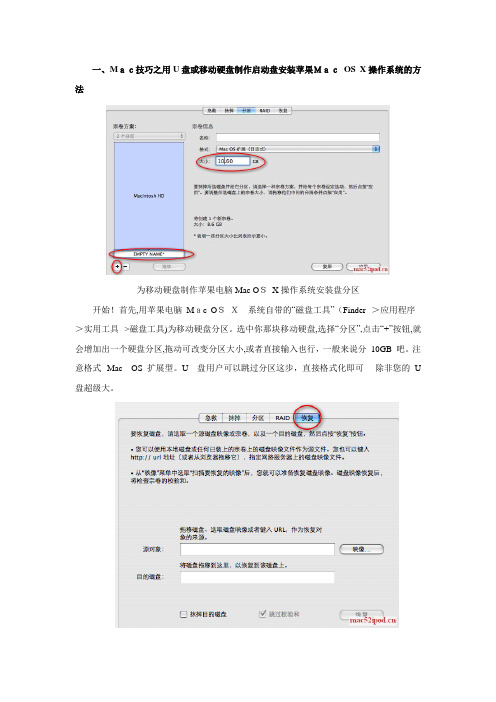
一、Mac技巧之用U盘或移动硬盘制作启动盘安装苹果MacOS X操作系统的方法为移动硬盘制作苹果电脑Mac OSX操作系统安装盘分区开始!首先,用苹果电脑Mac OSX系统自带的“磁盘工具”(Finder-->应用程序-->实用工具-->磁盘工具)为移动硬盘分区。
选中你那块移动硬盘,选择“分区”,点击“+”按钮,就会增加出一个硬盘分区,拖动可改变分区大小,或者直接输入也行,一般来说分10GB 吧。
注意格式--Mac OS 扩展型。
U盘用户可以跳过分区这步,直接格式化即可----除非您的U 盘超级大。
把苹果电脑Mac OS X操作系统DMG文件附到移动硬盘(或U盘)第二步,把下载的苹果电脑Mac OS X 操作系统放到移动硬盘(或U盘)刚刚制作的硬盘分区里。
还是在Mac自带的磁盘工具里,选择“恢复”,会出现2个框,从左侧的列表里把下载的苹果电脑MacOS X操作系统DMG文件拖动到“源对象”一栏;目的磁盘自然是你刚刚在移动硬盘制作的分区(或U盘)了。
OK,你可以用移动硬盘或U盘为苹果电脑安装MacOSX操作系统了。
开机按“Option”键,会出现启动盘选择界面,选中你的Mac OS X系统安装盘即可。
二、计划装双系统,准备的基本软件有:1、Apple iWork 09零售版2、Microsoft Office 家庭和学生版2011零售版3、ParagonNTFS forMac OS X 8.04、Microsoft Windows7 家庭高级版零售版5、Microsoft Office 家庭和学生版2010 零售版准备的硬件有:1、Appleshufflepack16G U盘2、Seagate FreeAgent Go 500G 移动硬盘(格式化为exFAT)3、CD-R刻录盘备份和安装的步骤:一、备份Preinstall:即未建立用户账户的预装系统(Mac OSX 10.6.6 & iLife'11,单分区)1、在其他苹果电脑上先将随机的Mac OS X InstallDVD恢复到U盘上;2、在其他苹果电脑上先将ParagonNTFS forMac OS X 8.0安装程序刻录到CD-R上;3、将U盘和移动硬盘插入MC700;4、开机后按option键选择进入U盘(MacOSX10.6.6)安装界面;5、选择磁盘工具,选中整个硬盘,新建映像,存储位置为移动硬盘。
用U盘或移动硬盘安装Windows7 (超简单制作Win7安装U盘方法)

用U盘或移动硬盘安装Windows7 (超简单制作Win7安装U盘方法)[ 系统工具]1,610,76715+111最近很多人想要安装Windows7 ,下载回去后的ISO镜像文件很多人都是使用Nero 或IMGBurn 等工具刻录成光盘来安装的。
但实际上,不需刻盘安装Win7的方法还是有不少的。
例如使用Daemon Tools 等虚拟光驱软件直接通过硬盘来安装。
还有一个方法就是自己制作一个Win7安装U盘,用优盘装Win7也是相当的cool哟!携带方便而且速度快~过去想将Windows7光盘ISO文件转为USB优盘启动要手工操作很多步骤,对新手来说有一定的难度。
最近微软发布了一款傻瓜型的自动转换工具Windows7 USB/DVD Download Tool 则大大方便了这种操作过程。
你只需运行它,选择下载好的Windows7的ISO 文件,并选择制作USB闪盘或制作DVD光盘,程序便会自动为你制作好可启动的Win7安装U盘或刻录成DVD光盘了。
选择Windows7的光盘镜像ISO文件制作结束后用户就可以直接使用这个USB闪盘/光盘启动来安装Windows7操作系统了!Windows 7 USB/DVD Download Tool 可以在Windows XP SP2/3,Windows Vista 和Windows 7(32-bit or 64-bit)等系统中运行,这是一个非常好的消息,这将意味着,即使你的周围没有Vista 或Windows 7,也没有刻录机或DVD,而且还使用的是Windows XP 系统,也能轻松快速地制作一个USB 版的Windows7安装U盘。
选择要制作的类型,USB Device指U盘、移动硬盘,DVD是刻录成光盘插入你的U盘,然后选择你的U盘的盘符不一会儿就制作成功了!当然,如果你希望使用U盘安装Win7,你的主板必须支持U盘启动,一般现在的新机器都会支持的。
另外,该工具只能制作Windows7的U盘,别指望它能将Windows XP 或Vista的ISO 制作到USB 哟,呵呵!有这个需求的朋友就试试吧,相比用光盘安装Win7,速度上肯定是快得多的了!PS:移动硬盘理论上也可以,但我没有亲自试过,估计不会有什么问题;PS2:该工具目前只有英文版,但由于它使用相当的简单,所以应该也不需要汉化了。
教你使用移动硬盘单独分一个区来做启动盘

教你使用移动硬盘单独分一个区来做启动盘教你使用移动硬盘单独分一个区来做启动盘随着计算机行业的发展,各种客户的需求越来越大,使得在做网络维护的朋友的U盘却不够用了,单单做了一个系统维护工具箱以后,U盘的大小就大大的被占用,在加上近一年来每个软件的公司的软件的体积越来越大,从当初的几百兆,到现在的几个GB。
想买个160G 的U盘,可口袋的RMB 却伤不起。
而移动硬盘在同等的价位上却能拿到更好的东西,速度也不差。
虽然比U盘大了点。
那么我们就开始学习如何做移动硬盘启动吧:1、准备好自己的启动软件、目前网上的启动工具比较多,天意、金狐、杏雨梨、完美者。
等等)这里我们不建议使用UD版和U+的启动软件,因为这两种启动方式做了以后,移动硬盘无法分区(也许是我个人的技术问题,如果有朋友使用这两种方法做了启动,并且能分区,那么希望给我分享下。
)如果不分区,那么在不进入PE系统,直接在DOS下使用ghost读取硬盘会很慢。
这里我们使用天意U盘维护系统ISO类型的启动工具。
简单的说以下UD和U+的内容:UD安装的启动项:是把硬盘主分区上面分出启动项的大小硬盘分区,并把改分区设置为为分配的状态。
如下图:U+版的启动项:U+版的既是用软碟通刻录到硬盘里面,2、准备引导扇区维护工具:BOOTICE.exe下载地址:/sfinfo/7255.html3、准备磁盘分区工具:paragon partition manager下载地址:/soft/4145.html接下来就开始制作了:(建议先关闭杀毒软件)1、首先把使用磁盘分区工具把移动分盘分出一个7G 的主分区(我们把这个分区的名称设置为system)(7G主要使用于,常常给别人进行系统部署和系统维护的人员所用,两个ghost XP 系统,一个安装2003,一个Windows7,刚刚好,DOS下的Ghost读取也不会很慢。
)2、然后把天意U盘维护系统解压到system内。
(然后就可以把自己常用的操作系统复制到次分区内。
把Win8安装到移动硬盘图解教程

把Win8安装到移动硬盘图解教程Win 8开始支持在USB设备上启动,那么这样就可以将Win8随身携带,下面来看看怎么去制作移动Windows 8。
移动Win8原理解析本文的方法是通过启动移动硬盘里装有Win8系统的VHD文件,从而实现移动系统的效果。
移动Win8的工具准备1、Win8系统镜像文件2、移动硬盘(有一个主分区,文件系统必须为NTFS格式,空闲空间至少10GB以上)3、BOOTICE(用于激活主分区和更改硬盘引导记录)4、 Windows VHD 辅助处理工具(用于挂载VHD文件)开始制作移动Win 8一、更改移动硬盘引导记录并激活主分区1、运行下载到的“BOOTICE”,在目标磁盘选中当前移动硬盘,单击“主引导记录”,然后选择“Windows NT6.x默认引导程序”,最后单击“安装/配置”。
2、返回程序界面,单击“分区管理”,然后在分区列表选中移动硬盘的主分区(一般为第一分区),单击“激活”,这样我们就可以从移动硬盘启动系统了。
二、为移动硬盘添加VHD启动项1、用解压软件将Win8系统镜像解压,比如解压到“D:\win8”目录,接着将“d:\win8\bootmgr”文件和“d:\win8\boot”文件夹复制到移动硬盘的主分区根目录下。
2、再次运行“BOOTICE”,切换到“BCD编辑”选项卡,单选“其他位置的BCD文件”,单击“浏览”选择刚复制到移动硬盘上的“boot\bcd”文件。
3、单击“查看/修改”,在弹出的窗口单击“添加→Windows NT6.x VHD启动项”,然后按照下列的设置添加VHD启动:目标磁盘:当前移动硬盘启动分区:当前移动硬盘活动主分区(一般为第一分区)设备文件:\win8.vhd菜单标题:启动VHDwin 8其他采用默认设置,选中新建的VHD启动菜单,单击“设为默认系统”,最后单击“保存当前系统设置”。
三、将Win8安装到VHD文件,然后复制到移动硬盘我们只要将Win 8安装到VHD文件中,成功启动一次后就可以复制到移动硬盘里启动了。
移动硬盘安装双系统教程
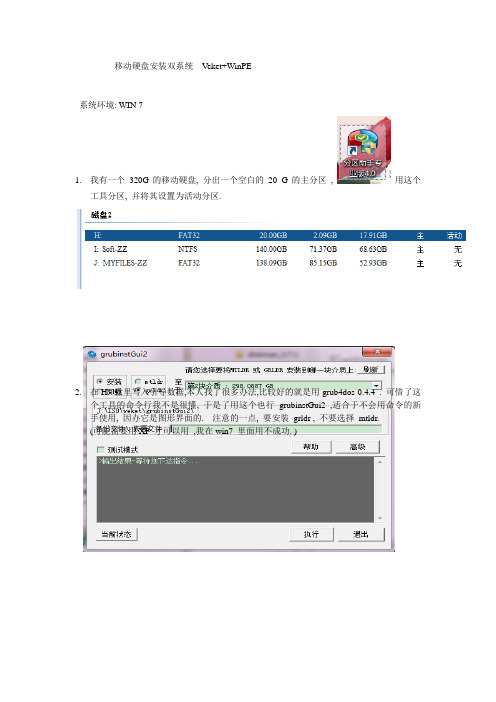
移动硬盘安装双系统V eket+WinPE系统环境: WIN 71.我有一个320G的移动硬盘, 分出一个空白的20 G的主分区, 用这个工具分区, 并将其设置为活动分区.2.在H: 盘里写入引导数据,本人找了很多办法,比较好的就是用grub4dos-0.4.4 . 可惜了这个工具的命令行我不是很懂, 于是了用这个也行grubinstGui2 ,适合于不会用命令的新手使用, 因办它是图形界面的. 注意的一点, 要安装grldr , 不要选择mtldr.(可能需要用XP 才可以用,我在win7 里面用不成功. ).快速上手●在Windows NT/2000/XP 下,用以下的步骤可以快速地把Grub4Dos安装到MBR或分区中前提:你必须拥有FAT16/FA T32的分区。
1>、下载grubinst_gui2,解压2>、双击grubinst_gui2.exe3>、在右上方列表中选择需要安装Grub4Dos的硬盘/软盘,如果你有多个磁盘(包括USB移动硬盘),请留意:后显示的磁盘大小,以便选择正确的磁盘,建议移除干扰磁盘,以正确通过大小安装。
4>、grubinst_gui2默认备份<恢复文件>,用来恢复原来的MBR/BS,请在"备份文件"后输入用于保存的文件名字。
如果不想备份请将名字置空.5>、点"安装",在下方黑色的输出窗口查看结果,如果看到"恭喜您,安装成功!"的字样, 则说明安装成功。
●当然,以上步骤只是安装启动代码,要能正常启动Grub4Dos,还需要以下的步骤:1>、从/WikiHome 或/grub4dos/ 中下载最新版的Grub4Dos。
2>、在压缩包中找到grldr或mtldr,把它放到FAT16/FAT32分区的根目录中。
3>、编辑menu.lst文件(应该放在和grldr或mtldr一样的目录里),以配置启动菜单。
移动硬盘引导制作图文教程

用移动硬盘引导安装系统已经折腾了一些机子了,想起自己找教程的经历,就自己把自己方法写出来,这里感谢在一位在电脑城的学长。
这只是自己的个人爱好,如果有什么错误,留言或者发至cuihairu@谢谢。
我用是晨枫U盘维护工具V2.0,移动硬盘是西部数据的原装320G硬盘。
对移动硬盘操作,第一步分区,分区的软件很多,我用的是系统自带的分区工具。
点击我的电脑,右击—管理这时会显示计算机管理点击磁盘管理插移动硬盘时会显示这是我制作好的,先分一个500M左右的分区先建磁盘分区文件系统要选FAT,不要选NTFS,选了NTFS的,再格式化为FAT,选快速格式化可以节约时间。
其他分区的系统文件格式看自己的喜好,可FAT可NTFS,我其他分区用的是NTFS格式,下面开始用到晨风的U盘维护工具解压后打开文件夹找到安装点击安装运行,开始制作移动硬盘的维护工具按任意键进入输入2我的分区是H,所以输入H,不带冒号回车跳出这里选择关闭,如果是U盘选择开始,如果你的是移动硬盘选择了开始,那么将会把整个盘都格式化,而且是FAT格式开始分一个500M左右的分区为什么为FAT 格式,如果不是格式化为FAT格式。
我用的是MBR模式,但推荐NT模式我先制作MBR模式,NT格式后边介绍在磁盘中选择自己的移动硬盘,不要选错,选错很严重,然后安装。
按任意键退出.......到这里硬盘的引导安装好了。
在装机时常要修改BOOT启动项收录了一些品牌机的修改BOOT的快捷键,只是部分机型的,具体情况具体分析如下:惠普F9修改启动,戴尔F12联想F12(thinkpad也是F12)华硕ESC东芝ESC进BIOS修改宏基F2三星ESC摘录深度快速装机版的说明如下:常见问题1、GHOST安装过程中断,出现以下提示output error file to the following location: A:\ghosterr.txt原因一般是读取或写入数据出错,可能是光盘质量问题或光驱读盘能力不佳,或写入硬盘出现错误。
使用U盘或移动硬盘制作启动盘安装苹果Mac_OS_X操作系统方法
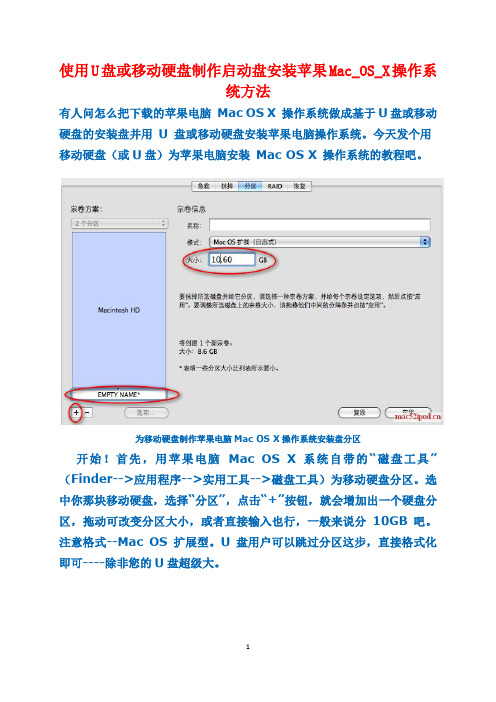
使用U盘或移动硬盘制作启动盘安装苹果Mac_OS_X操作系统方法有人问怎么把下载的苹果电脑Mac OS X 操作系统做成基于U盘或移动硬盘的安装盘并用U 盘或移动硬盘安装苹果电脑操作系统。
今天发个用移动硬盘(或U盘)为苹果电脑安装Mac OS X 操作系统的教程吧。
为移动硬盘制作苹果电脑Mac OS X操作系统安装盘分区开始!首先,用苹果电脑Mac OS X 系统自带的“磁盘工具”(Finder-->应用程序-->实用工具-->磁盘工具)为移动硬盘分区。
选中你那块移动硬盘,选择“分区”,点击“+”按钮,就会增加出一个硬盘分区,拖动可改变分区大小,或者直接输入也行,一般来说分10GB 吧。
注意格式--Mac OS 扩展型。
U 盘用户可以跳过分区这步,直接格式化即可----除非您的U盘超级大。
把苹果电脑Mac OS X操作系统DMG文件附到移动硬盘(或U盘)第二步,把下载的苹果电脑Mac OS X 操作系统放到移动硬盘(或U 盘)刚刚制作的硬盘分区里。
还是在Mac 自带的磁盘工具里,选择“恢复”,会出现2个框,从左侧的列表里把下载的苹果电脑Mac OS X 操作系统DMG 文件拖动到“源对象”一栏;目的磁盘自然是你刚刚在移动硬盘制作的分区(或U盘)了。
OK,你可以用移动硬盘或U盘为苹果电脑安装Mac OS X 操作系统了。
开机按“Option”键,会出现启动盘选择界面,选中你的Mac OS X系统安装盘即可从移动硬盘安装 Snow Leopard (Mac OS X 10.6)Mac OS X 不像 Windows 那样有正版盗版之分。
购买一款 Apple 的电脑产品会随机送操作系统光盘,而且根本不用序列号激活什么的。
我之前拿到的是10.5.2的版本,在10.6出来以前,重装系统比较简单,用这个光盘安装,然后使用自动更新就能升级到最新的10.5.x后期版本。
Snow Leopard 出来后情况复杂了点。
USB移动硬盘WinPE启动盘的制作方法
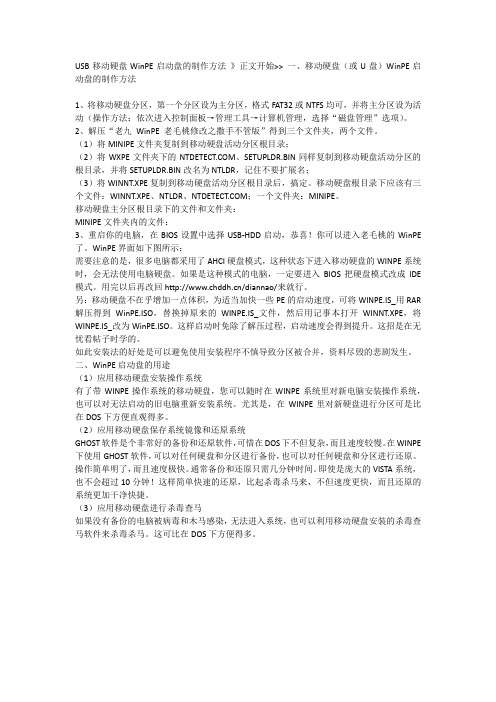
USB移动硬盘WinPE启动盘的制作方法》正文开始>> 一、移动硬盘(或U盘)WinPE启动盘的制作方法1、将移动硬盘分区,第一个分区设为主分区,格式FAT32或NTFS均可,并将主分区设为活动(操作方法:依次进入控制面板→管理工具→计算机管理,选择“磁盘管理”选项)。
2、解压“老九WinPE 老毛桃修改之撒手不管版”得到三个文件夹,两个文件。
(1)将MINIPE文件夹复制到移动硬盘活动分区根目录;(2)将WXPE文件夹下的、SETUPLDR.BIN同样复制到移动硬盘活动分区的根目录,并将SETUPLDR.BIN改名为NTLDR,记住不要扩展名;(3)将WINNT.XPE复制到移动硬盘活动分区根目录后,搞定。
移动硬盘根目录下应该有三个文件:WINNT.XPE、NTLDR、;一个文件夹:MINIPE。
移动硬盘主分区根目录下的文件和文件夹:MINIPE文件夹内的文件:3、重启你的电脑,在BIOS设置中选择USB-HDD启动,恭喜!你可以进入老毛桃的WinPE 了。
WinPE界面如下图所示:需要注意的是,很多电脑都采用了AHCI硬盘模式,这种状态下进入移动硬盘的WINPE系统时,会无法使用电脑硬盘。
如果是这种模式的电脑,一定要进入BIOS把硬盘模式改成IDE 模式。
用完以后再改回/diannao/来就行。
另:移动硬盘不在乎增加一点体积,为适当加快一些PE的启动速度,可将WINPE.IS_用RAR 解压得到WinPE.ISO,替换掉原来的WINPE.IS_文件,然后用记事本打开WINNT.XPE,将WINPE.IS_改为WinPE.ISO。
这样启动时免除了解压过程,启动速度会得到提升。
这招是在无忧看帖子时学的。
如此安装法的好处是可以避免使用安装程序不慎导致分区被合并,资料尽毁的悲剧发生。
二、WinPE启动盘的用途(1)应用移动硬盘安装操作系统有了带WINPE操作系统的移动硬盘,您可以随时在WINPE系统里对新电脑安装操作系统,也可以对无法启动的旧电脑重新安装系统。
系统安装及pe使用图文教程

系统安装及p e使用教程先介绍用光盘装系统的大致步骤:从光盘启动计算机——执行恢复操作——从硬盘启动计算机——完成余下的安装过程——进入系统,系统安装完成用p e安装系统的步骤:从u盘光盘移动硬盘等启动进入p e——使用虚拟光驱加载iso镜像——双击autorun.exe 出现和从光盘启动一样的界面——执行恢复操作——从硬盘启动计算机——完成余下的安装过程——进入系统,系统安装完成如图一图二图三所示也可以进入p e后直接使用ghost软件对gho镜像进行还原操作,后面将有介绍。
图一图二图三(上图中autorun.exe就是光盘的自动运行程序双击它就能启动光盘了 gwin7.gho是win7的ghost版的镜像winsp2.gho是xp的ghost版镜像手动运行ghost软件最终用到的就是后缀名是gho的文件可以复制提取出来放到u盘里这样从u盘进入pe后直接ghost就行了都不用去加载虚拟光驱了)我强烈建议用u盘安装系统因为用u盘速度较快几分钟搞定而且系统更新较快不能老是刻盘还有就是可以利用p e里内置的软件进行其他的维护操作如分区杀毒修复系统等非常的方便。
下面介绍用光盘安装具体的操作步骤:启动电脑,进入启动项选择界面(即boot menu 启动的时候屏幕下方会出现press f12 :boot menu 之类的提示不同电脑按照相应提示按即可如果在bios中设置了每次启动时先检测光驱如果没有可启动光盘才从硬盘启动的话可以跳过此步骤)选择cd/dvd图四图五是我用虚拟机中的x p系统演示的截图,图四 boot选项中第一个是可移动设备就是u盘移动硬盘之类的第二个是硬盘第三个是光盘第四个是从网络启动如果在这里设置好先可移动设备优先于光驱优先于硬盘后每次不需要再进入boot menu选择了系统会自动检测可移动设备如果没有再检测可启动光驱如果还没有最后才从硬盘启动图四选择相应的启动方式(可移动设备或光驱)按enter键确认等到机器从光盘启动直到出现下面的界面图五看到该界面后按选择第一个选项就行了软件将自动执行恢复操作,如果硬盘是全新的,没分区,可以先启动分区工具对硬盘进行分区,分区具体的操作可以Google或百度。
- 1、下载文档前请自行甄别文档内容的完整性,平台不提供额外的编辑、内容补充、找答案等附加服务。
- 2、"仅部分预览"的文档,不可在线预览部分如存在完整性等问题,可反馈申请退款(可完整预览的文档不适用该条件!)。
- 3、如文档侵犯您的权益,请联系客服反馈,我们会尽快为您处理(人工客服工作时间:9:00-18:30)。
制作移动硬盘启动盘安装系统图文教程(2)
来源: /时间: 2010-09-01 作者: apollo
提取系统光盘镜像中的GHSOT镜像
1、移动硬盘WINPE启动后,打开资源管理器,浏览打开RAMDISK/外置程序/VDM文件夹,选择VDM1.EXE,双击运行进入如下图所示画面:
2、点击装载如图:
3、点击浏览如图所示
4、点击查找范围右侧小三角,选择安装文件所在盘打开如图
5、选择安装文件,打开如图
6、点击确定如图
此时完成虚拟光驱加载镜像文件过程。
符盘比较多,记清楚虚拟光驱盘符是K:当然从镜像文件提取GHO文件到硬盘也是可以的。
